聞こえる は、優れたオーディオブック ストリーミング サービスを提供する最高のプラットフォームの 1 つとみなされています。したがって、一部のユーザーは、優れたオーディオブック ストリーミング エクスペリエンスのプロバイダーとしてこのサイトまたはアプリを使用することに熱中しています。
ただし、一部のユーザーでクラッシュの問題や「Audible アプリが動作しない」問題が発生するケースが報告されています。あなたも同じような経験をしたことがありますか?どのような行動をとりましたか?自分に何ができるだろうかと考えているはずです。
あなたを助けるために、この「Audibleアプリが動作しない」問題を解決するために試すことができるものをここに示します。Android、iOSデバイス、または Windows コンピューターの場合、解決策は非常にシンプルで実行が簡単です。ここではすべての手順を詳しく説明したので、この記事の最初の部分にすぐに進みましょう。
コンテンツガイド パート 1. Audible が動作しないのはなぜですか?パート2。Androidで動作しない可聴アプリを修正する方法は?パート3。iOSで動作しない可聴アプリを修正する方法は?パート4.Audibleアプリが動作しない問題を解決する方法 Winダウズ?パート 5. ボーナス: Audible アプリなしで Audible 本を再生する方法パート6.すべてをまとめる
Audible が機能しない理由としては、技術的な問題、間違ったログイン情報、サブスクリプションのトラブルシューティングなど、いくつかの理由が考えられます。カスタマー サポートに連絡する前に、問題のトラブルシューティングを行うことが重要です。 Audible が動作しない一般的な理由は次のとおりです。
これらの一般的な問題を確認して対処することで、Audible で発生している問題を解決できる可能性があります。これらの手順で問題が解決しない場合は、Audible のカスタマー サポートに問い合わせてサポートを受けると役立つ場合があります。
あなたは熱心なオーディオブックリスナーであり、同時にAndroidデバイスのユーザーですか? 「Audibleアプリが機能しない」問題についてまだ問題がある場合は、これを解決するために適用できるいくつかの解決策があります。 この部分でいくつかのアイデアを提供します。
Androidデバイスで現在実行されているすべてのアプリを閉じてみてください。 その後、Audibleアプリケーションを再起動する必要があります。
Androidデバイスが最新のオペレーティングシステムバージョンではないため、一部のアプリが影響を受ける場合もあります。 したがって、使用中にクラッシュします。 これはあなたが探している解決策かもしれません。 あなたがしなければならないのはあなたのAndroidガジェットのために利用可能なアップデートがあるかどうかをチェックすることです。 ある場合は、すぐにインストールしてください。インストールが完了したら、Audibleアプリをもう一度開いてみてください。
「Audible アプリが動作しない」問題の原因と思われるオーディオブックを削除してみてください。アプリの設定で品質を変更してみることもできます。変更を加えた後、削除されたオーディオブックを再度ダウンロードしてみてください。
最初のXNUMXつが機能しない場合は、AndroidデバイスでAudibleアプリをリセットし、デバイスのキャッシュをクリアしてみてください。 実行する必要のある手順の詳細は次のとおりです。
ステップ1。 AndroidデバイスでAudibleアプリを起動します。
ステップ2。 すぐに「マイライブラリ」セクションが表示されます。 画面で、左上に表示されるメニューに移動します。 「ヘルプとサポート」ボタンをクリックします。
ステップ3。 右上には「XNUMXドット」のアイコンがあります。 それをタップします。
ステップ4。 次に、「アプリケーションのリセット」ボタンをクリックします。 画面に通知がポップアップ表示されます。 「OK」をクリックするだけで続行できます。
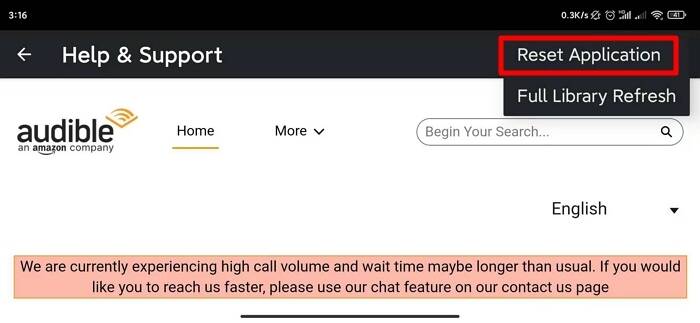
上記のXNUMXつの手順を実行すると、これらのキャッシュデータがすべて削除され、部分的および継続的なダウンロードも削除されます。 完全にダウンロードされたものは影響を受けないため、心配する必要はありません。
では、iOSデバイスを使用していて、この「可聴アプリが機能しない」という問題が引き続き発生する場合はどうでしょうか。 あなたは何をしなければなりませんか? この投稿のXNUMX番目の部分をチェックしてください。
お気に入りのオーディオブックをストリーミング中にこの「Audible アプリが動作しない」問題が発生した場合でも、心配する必要はありません。問題を解決するために試せる 5 つの解決策があります。
解決策#1。 iOSガジェットのAudibleアプリケーションを閉じて、もう一度開くだけです。
解決策#2。 iOSデバイスのオペレーティングシステムを更新する必要がある場合があります。 ぜひチェックしてみてください。
解決策その3。 Audible アプリに必要なアップデートのインストールが必要になる場合があります。確認するには、Apple Store にアクセスし、表示されたリスト (iOS デバイスにインストールされているアプリのリスト) からプロフィールをクリックし、Audible アプリを探します。その横に「UPDATE」というボタンがある場合は、それをタップし、アップデートが終了するまで待つ必要があります。
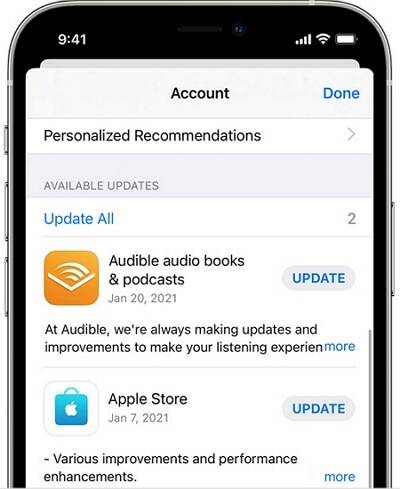
解決策#4。 Audibleアプリケーションを削除して、後でもう一度ダウンロードしてみてください。
解決策その5。 iOS デバイスの「設定」に移動します。 「Audible」が表示されるまでスクロールし、それをタップします。 「メディアと Apple Music」メニューが表示されたら、スライダーを「オフ」モードに切り替える必要があります。次に、ホーム画面に戻り、Audible アプリケーションを再起動します。
あなたはあなたの WinAudible のお気に入りを聴いているときに、パソコンが反応しないことはありませんか? ストリーミング中に、「Audible アプリが動作しない」という問題に遭遇したことがありますか? 実行できる回避策をいくつか紹介します。
試すオプションの1つは、現在使用しているAudibleアプリをリセットすることです。 Windows PC。これを行うには、次の手順に従うだけです
PCのキャッシュをクリアすることも時々うまくいきます。 これがあなたがそれをする方法です。
ほとんどのアンチウイルスは、PCにあるアプリケーションへのアップデートのインストールをブロックしています。 もちろん、アップデートが正常にインストールされないため、この「可聴アプリが機能しない」問題などの問題がアプリで発生します。 それまでの間、現在のウイルス対策を無効にしてみてください。 完了したら、必要なすべての更新を実行してから、ウイルス対策を再度有効にします。
この「Audible アプリが動作しない」問題を解決する方法がわかったので、あなたはきっと今これらの解決策を試しているでしょう。ただし、とてもイライラしている場合は、Audible アプリを使用せずにオーディオブックをストリーミングすることをお勧めします。しかし、どうやってそれができるのでしょうか?次のセクションではボーナス情報を共有しますので、チェックしてください。
もう一つのヒント: ここで紹介した解決策のいずれかが機能しなかった場合(Androidユーザー、iOSユーザー、または WinAudible アプリが動作しない場合は、現在使用しているデバイスに問題がある可能性があります。可能なすべてのアクションを実行しても「Audible アプリが動作しない」問題が解決しない場合は、別のガジェットでアカウントを開いてみてください。Audible アプリが問題なく動作する場合は、デバイスに問題があります。これも検討してみてください。
アプリなしでAudibleオーディオブックを持って再生することは、あなたにとってジレンマかもしれません。 しかし、私たちはその問題を解決します。 アプリ自体がなくても、Audibleのお気に入りを実際にストリーミングできることをご存知ですか? そして、それは次のようなアプリケーションの助けを借りてです DumpMedia 可聴コンバーター.
この DumpMedia Audible Converterは、の変換とダウンロードを実行できるため、非常に有能なアプリです。 可聴AA/AAXファイル MP3 アプリがなくても、オフラインでも、どのデバイスでも再生できる形式です。また、品質がロスレスであり、ID3 タグとチャプタが保持されることを保証できます。また、変換プロセス全体が数分間しか実行されないことも安心です。したがって、時間を節約できます。アプリもとても使いやすいです。まったくユーザーフレンドリーです!
他にも素晴らしい点があります DumpMedia 可聴コンバーター。 更新はアプリで一貫して行われており、サポートは常に利用可能です。 アプリケーションに問題がある場合は、いつでもカスタマーサポートチームに問い合わせることができます。 さらに、インストール前に完了しなければならないことはほんのわずかであり、簡単に実行できます。
参考までに、同じ問題(「可聴アプリが機能しない」の問題)が発生したくない場合は、選択したオーディオブックをダウンロードして、いつでも聴くことができます。 使用方法は次のとおりです DumpMedia 可聴コンバーター。
あなたはのメインウェブサイトを訪問する必要があります DumpMedia インストール要件を探します。 それらをすべて完了して、 DumpMedia PCにインストールされているAudibleConverter。 後で起動します。 起動して実行したら、AA /を追加します AAX ファイル。

必要に応じて、一部の出力や詳細設定を変更することもできます。もちろん、使用する出力形式を選択することもできます。もちろん、 MP3 どのデバイスやメディア プレーヤーでも再生できるため、この形式が最も推奨されます。

「変換」ボタンをタップすると、変換が行われます。 これはほんの数分で、出力ファイルはすぐに準備ができます。

ビオラ!この「Audible アプリが動作しない」問題を解決するだけでなく、お気に入りの Audible オーディオブックのコピーが PC に保存されるようになりました。データ接続が利用できない場合でも、いつでもどこでも、どのデバイスでも、いつでもプレイできます。ファイルを友達と共有したり、USB などの外部ドライブに転送したりすることもできます。
この記事全体を読み終えると、あなたはもうこの「Audible アプリが動作しない」問題について考えなくなっているはずです。この投稿のこの時点では、この問題の再発を避けるために実行できるオプションをすでに提示しているため、これはもう問題やジレンマではありません。
AndroidユーザーでもiOSユーザーでも Windows PC ユーザーの場合、このようなことは二度と起きないはずです。さらに、Audible アプリケーションに関連するその他の問題に遭遇したくない場合は、Audible のお気に入りを保存してダウンロードし、いつでもどのデバイスからでもアクセスすることができます。
この投稿を読んだときに、この記事の内容に関して回答したい質問や懸念がある場合は、以下のセクションにあなたの考えを残してください。必ず返信します。
